Trac プラグイン:TicketCalendarPlugin の使い方を説明します。
このプラグインは自分が担当しているチケットを「いつまでに、何を、どのくらい」対応しなければいけないかをビジュアル的に知りたいと思い、開発したプラグインです。
インストール方法はこちらのエントリーTrac プラグイン:TicketCalendarPlugin – チケットを月間カレンダーに表示するプラグイン(インストール編)を先にご覧下さい。
TicketCalendarPlugin の概要
TicketCalendarPlugin の特長
- 期限付きのチケットを月間カレンダー上で俯瞰
- リスト表示機能で直近の作業を確認
- チケットクエリ条件をつかって自分たちに必要なチケットのみ表示
- マイルストーンとチケットを1つの画面で見る
- マクロ機能で Trac Wiki に貼り付け可能
- 見た目が綺麗
TicketCalendarPlugin の機能
- 期限のあるチケットをBOXカレンダー表示
- 期限のあるチケットをリスト表示
- マイルストーンをカレンダーに表示
- チケットIDからチケット詳細画面に移動
- 日付(開始日)を指定して新規チケット作成
- チケットのフィルタ機能、カスタムクエリのフィルタがそのまま使える
- チケットのソート機能が使える
- マクロで Wiki や マイルストーンに貼り付け
- カレンダーとリストに表示するチケット分類アイコンを指定可能
- カレンダーとリストに表示するチケット重要度カラーを指定可能
- カレンダーとリストに表示するマイルストーンのアイコン・カラーを指定可能
- BOXカレンダーの週の始まる日を指定可能
- カスタムフィールドの開始日、終了日をユーザーが定義可能
TicketCalendarPlugin のインストールと設定内容についてはTrac プラグイン:TicketCalendarPlugin – チケットを月間カレンダーに表示するプラグインをご覧下さい。
1. スクリーンショット
TicketCalendarPlugin のスクリーンショットをご覧下さい。見たままの簡単操作であなたのチケットを教えてくれます。
2. 使い方
月間カレンダーを見る
 月表示のBOXカレンダーを表示します。グローバルメニューから「チケットカレンダー」をクリックして表示されます。
月表示のBOXカレンダーを表示します。グローバルメニューから「チケットカレンダー」をクリックして表示されます。
カレンダーのチケットを見る
 カレンダーに表示されるチケットをクリックすると、チケットの詳細を吹き出しで表示します。チケットIDのリンクをクリックするとチケット詳細画面に遷移します。
カレンダーに表示されるチケットをクリックすると、チケットの詳細を吹き出しで表示します。チケットIDのリンクをクリックするとチケット詳細画面に遷移します。
カレンダーから新しいチケットを作成する
 月間カレンダーの日付セルをクリックすると吹き出しが表示されます。開始日を指定してチケットを作成、または期日を指定してチケットを作成することができます。
月間カレンダーの日付セルをクリックすると吹き出しが表示されます。開始日を指定してチケットを作成、または期日を指定してチケットを作成することができます。
リストでチケットを見る
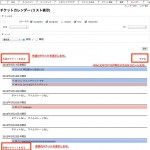 右上にある「リスト表示」をクリックするとチケットを今日の日付から1週間分リスト表示します。「先週のチケットを見る」「翌週のチケットを見る」をクリックすると先週・翌週のチケットリストを見ることができます。
右上にある「リスト表示」をクリックするとチケットを今日の日付から1週間分リスト表示します。「先週のチケットを見る」「翌週のチケットを見る」をクリックすると先週・翌週のチケットリストを見ることができます。
3. 活用方法
どこかで見たり聞いたことある普通のカレンダー表示するだけのシンプルなプラグインですが当社での活用方法をお話しします。
チームの進捗管理に利用
チームの進捗会議を行うときに、Wikiに報告書を書くようにしています。(書いた報告書をみんなで共有)
進捗報告で利用する報告書にチケットカレンダーを貼り付けておくと、チーム毎、担当者毎の作業の混み具合や予定が「パッ」と俯瞰できます。
全体を一発で知るにはとてもよい機能だと思っています。
印刷してお客様向け報告に利用
カレンダー表示とリスト表示のどちらにも「マクロ」を出力する機能があります。
このマクロを Wiki に貼り付けます。
あとは、作業内容の報告・問題点などを記述すれば、あっという間に報告書のできあがりです。(実際のお客様に提出する場合はこれだけではダメですが。)
社内報告、協力会社への報告・共有、チームの情報共有などなど、サクッと資料を作ってしまいましょう。
ぜひ、TicketCalendarPlugin をお試し下さい。
皆様のご意見を聞かせて頂ければ今後の開発にいかしていきます。
ブログのコメントかお問い合せフォームよりお声をお待ちしております。
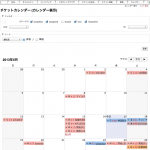
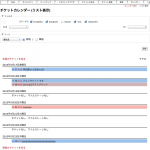

ピンバック: Trac プラグイン:TicketCalendarPlugin – チケットを月間カレンダーに表示するプラグイン(インストール編) « tracpath.com
ピンバック: チケットカレンダーでプロジェクトのタスクを「見える化」 « tracpath.com